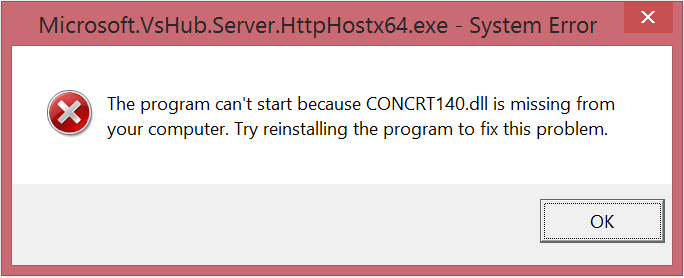При запуске какой-нибудь игрушки или программы вы можете столкнуться с ошибкой concrt140.dll. Соответственно, после появления ошибки получить доступ к нужному приложению вы не сможете, пока не устраните проблему. В данной статье мы расскажем вам, почему возникла ошибка concrt140.dll и как ее исправить.
Устраняем ошибку об отсутствии файла concrt140.dll
Для начала давайте разберемся, что собой, собственно, представляет файл concrt140.dll. Данный файл является библиотекой динамической компоновки, который входит в распространяемый пакет библиотек Microsoft Visual Studio C++ 2017.
Вероятно, вы запустили приложение, которому была необходима библиотека concrt140.dll, однако, ему не удалось получить доступ к ней, вследствие чего и возникла ошибка . Следует заметить, что версия операционной системы Windows не играет роли – ошибка с concrt140.dll может возникнуть на них всех.
Хорошо, с происхождением файла мы разобрались, так что давайте теперь постараемся понять, почему вообще возникла данная ошибка. Что же, причин для ошибки с файлом concrt140.dll может быть множество. Самая распространенная причина для нее – это отсутствие файла в системе пользователя как такового, на что, собственно, и указывается в сообщении ошибки.
Как исправить ошибку CONCRT140 dll в Windows 11/10
Запуск программы невозможен, так как на компьютере отсутствует api-ms-win-crt-runtime-l1-1-0.dll. Попробуйте переустановить программу.
Помимо прочего, файл concrt140.dll, если он уже находится в системе, мог быть поврежден, изменен либо и вовсе удален из системы пользователя.
Знайте, что устранить ошибку об отсутствии данного файла и прочих подобных библиотек Microsoft Visual Studio C++ крайне просто, так что переживать не стоит. Ниже вы сможете найти список из нескольких методов, с помощью которых определенно можно избавиться от ошибки об отсутствии библиотеки concrt140.dll.
Руководство по устранению ошибки concrt140.dll
Метод №1 Установка Microsoft Visual Studio C++ 2017
Если вы столкнулись с данной ошибкой во время запуска любого приложения на своем компьютере, то самым первым делом вам нужно установить распространяемые библиотеки Microsoft Visual Studio C++ 2017 в свою ОС Windows. Как уже было сказано, наиболее часто файла concrt140.dll как раз таки просто нет в системе, вследствие чего запускаемое приложение и не может быть запущено.
Произвести установку Microsoft Visual Studio C++ 2017 на свой компьютер достаточно просто: зайдите на официальный сайт Майкрософт, загрузите пакет распространяемых библиотек и установите их, запустив установщик. Чтобы вы не блуждали по сайту Майкрософт, мы решили предоставить вам ссылки для скачивания Visual Studio C++ 2017:
- https://aka.ms/vs/15/release/vc_redist.x86.exe – для 32-битных систем;
- https://aka.ms/vs/15/release/vc_redist.x64.exe – для 64-битных систем;
Загрузите на свой компьютер нужную вам версию Microsoft Visual Studio C++ 2017, а затем установите ее, после чего перезагрузите свой компьютер. Как только снова войдете в систему, попробуйте повторно запустить игру или программу, которая раньше вылетала с ошибкой о файле concrt140.dll. Практически в каждом случае проблема заключается именно в отсутствии библиотек Microsoft Visual Studio C++ 2017. Однако, если ошибка все еще проявляется, то давайте попробуем выполнить кое-что другое.
Как скачать CONCRT140.DLL для Windows 11/10 и исправить ошибку Cистема не обнаружила CONCRT140.DLL
Метод №2 Переустановка приложения
Если установка Microsoft Visual Studio C++ 2017 не помогла, то нужно обратить свое внимание на приложение, которое вы пытаетесь запустить. Возможно, его файлы были повреждены или установлены в систему изначально некорректно, вследствие чего оно не может корректно воспользоваться функционалом или получить доступ к библиотеке concrt140.dll. Мы рекомендуем вам попробовать переустановить запускаемое приложение, а затем посмотреть, была ли разрешена ошибка. Если приложением является игра в Steam или каком-то ином сервисе дистрибуции, то можете воспользоваться функцией проверки и восстановлением файлов. Вот, например, как это можно сделать в Steam:
- запустите клиент Steam;
- войдите в библиотеку игр;
- нажмите правой кнопкой мыши на нужную игру и выберите «Свойства»;
- перейдите во вкладку «Локальные файлы»;
- нажмите на кнопку «Проверить целость файлов игры…»;
Если при проверки клиентом были обнаружены несоответствия, то дождитесь окончания загрузки и замены файлов, а затем снова попробуйте запустить игру, чтобы понять, была ли устранена ошибка с библиотекой concrt140.dll.
Метод №3 Проверка системы на вирусы
Крайне маловероятный исход, тем не менее мы рекомендуем вам проверить свою систему на наличие вирусов, шпионского и прочего вредоносного ПО. Возможно, какой-то незваный гость на вашем компьютере блокирует библиотеку concrt140.dll или и вовсе удалил ее. Проверьте систему любым доступных антивирусом, удалите найденные элементы, причиняющие ОС Windows неудобства, а затем попробуйте запустить нужное приложение.
Источник: gamesqa.ru
concrt140.dll

Неполадки с файлом concrt140.dll часто возникают у пользователей визуальных приложений, в том числе игровых. Например, одна из самых популярных игр, где может появляться ошибка concrt140.dll, Resident Evil 7. Обычно всплывает диалоговое окно, которое уведомляет пользователя, что файл отсутствует, повреждён или к нему нет доступа. Работа приложения при этом прекращается.
Что делать в подобном случае? Очевидно, что если отсутствует файл, его нужно восстановить. Ниже приводится простая инструкция, которая подойдёт для пользователей операционной системы Windows любой из последних версий: 7, 8, 10.
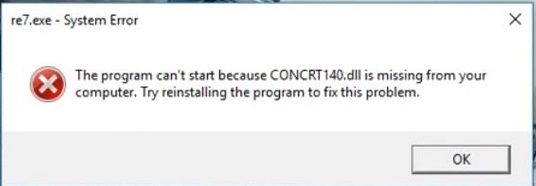
Вот как исправить подобную неполадку:
- Самый простой вариант — скачать Microsoft Visual C++ 2017
- Запустите установщик. Он автоматически проверит и исправит все нужные файлы.
- Чтобы сэкономить время и трафик, вы можете скачать concrtdll отдельным файлом.
- Одиночный файл необходимо вручную скопировать в системную папку «Виндовс».
- При необходимости подтвердите замену (перезапись) файла в целевой папке.
Помните, что адрес системной папки может различаться для разных версий операционной системы. Если решили вручную скачать для Windows 7 / 8 / 10 данную динамическую библиотеку — уточните, куда её устанавливать. Адрес папки может различаться и в зависимости от разрядности — 32- или 64-битной. Если же проблема не исчезла и ошибки возникают, но уже с другими файлами — вам будет проще полностью переустановить Microsoft Visual Studio 2017.
Рекомендуем в первую очередь, скачать и установить полностью пакет Microsoft Visual C++ 2017. Ошибка должна сразу исчезнуть.
Как установить DLL файл вы можете прочитать на странице, в которой максимально подробно описан данный процесс.
Источник: dlltop.ru
Как скачать CONCRT140.DLL и исправить ошибку при запуске игры или программы
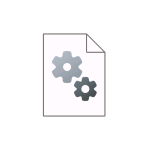
При запуске некоторых игр и программ в Windows 11, Windows 10 или предыдущих версиях системы, вы можете получить сообщение об ошибке: Не удается продолжить выполнение кода, поскольку система не обнаружила CONCRT140.DLL (или «Запуск программы невозможен, так как на компьютере отсутствует» указанный файл).
В этой инструкции подробно о том, как скачать CONCRT140.DLL для исправления ошибки и важном нюансе, который следует учитывать, если предыдущие попытки исправить ошибку по статьям в сети не помогли.
- Как скачать файл и исправить ошибку
- Видео инструкция
Исправление ошибки Система не обнаружила CONCRT140.DLL

Прежде всего, как и для большинства схожих ошибок, не требуется пробовать скачать файл DLL отдельно с сайтов — сборников DLL библиотек: это, с большой вероятностью не поможет, а применить метод регистрации с помощью regsvr32.exe для этого файла вы не сможете. Всё значительно проще:
- CONCRT140.DLL — одна из библиотек распространяемых компонентов Microsoft Visual C++ 2015-2019 (не торопитесь закрывать статью, если вы уже установили их, возможно, вы не учли важный момент из 3-го шага). По умолчанию в Windows 11 и Windows 10 этот файл отсутствует.

- Для того, чтобы файл появился в нужном расположении и был зарегистрирован в системе, достаточно скачать и установить соответствующие компоненты. Сделать это можно с официальной страницы: https://support.microsoft.com/ru-ru/help/2977003/the-latest-supported-visual-c-downloads
- Важно: если у вас x64 система, требуется установить не только x64 версию компонентов (возможно, эта версия уже у вас установлена, но ошибка сохраняется), но и x86 (32-бит версию), так как многие программы и игры требуют 32-разрядных библиотек DLL даже в 64-разрядной системе.

- По завершении установки перезагрузите компьютер (это не обязательно, но лучше сделать).

- После установки компонентов Microsoft Visual C++ Redistributable for Visual Studio 2015, 2017 and 2019, файл CONCRT140.DLL появится в папках C:WindowsSystem32 и C:WindowsSysWOW64

В результате описанных действий ошибка должна пропасть, во всяком случае, ошибка, связанная непосредственно с файлом CONCRT140.DLL. В завершение дополнительная информация для начинающих пользователей:
- Если файл появился в указанных системных папках, но игра или программа все равно сообщает, что «Не удается продолжить выполнение кода, поскольку система не обнаружила CONCRT140.DLL», попробуйте скопировать файл из System32 в папку с .exe файлом программы. Если это не сработало — то из папки SysWOW64 (файлы в этих папках разные).
- Если на вашем компьютере уже установлены компоненты Microsoft Visual C++ 2015-2019 x64, достаточно будет установить x86 версию. Если уже давно установлены обе версии, попробуйте удалить их (например, через Панель управления — Программы и компоненты), заново скачать с официального сайта и снова установить.
- Возможно, полезной окажется инструкция про то, как скачать все распространяемые компоненты компонентов Microsoft Visual C++ Redistributable for Visual Studio (в конце инструкции есть неофициальный способ, который может сработать, когда официальные установщики не работают).
Видео инструкция
Источник: remontka.pro